Maison >Tutoriel système >Série Windows >Apprenez à changer l'image de démarrage de Win7
Apprenez à changer l'image de démarrage de Win7
- 王林avant
- 2024-01-14 15:27:051630parcourir
De nombreux amis souhaitent que leur ordinateur soit personnalisé, ils modifient donc le thème du système, la correspondance des couleurs et d'autres apparences, mais la seule image de démarrage reste l'image par défaut. En effet, vous ne pouvez pas utiliser les paramètres système pour modifier l'image de démarrage. Vous devez la modifier dans le registre. Apprenons-la avec l'éditeur.
Tutoriel de changement d'image de démarrage Win7
1. Cliquez d'abord sur le coin inférieur gauche de l'écran, puis ouvrez "Exécuter"
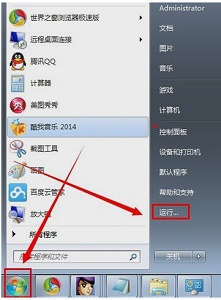
2. Recherchez l'icône "arrière-plan" ou copiez directement le chemin vers le bas. "HKEY_LOCAL_MACHINE SOFTWAREMicrosoftWindowsCurrentVersion AuthenticationLogonUIBackground"
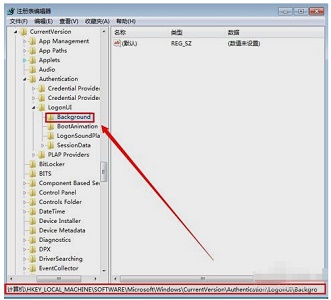
3. Créez une nouvelle "valeur DWORD (32 bits)" à droite
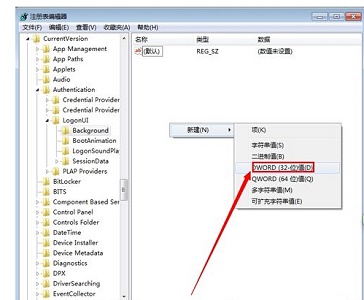
4.
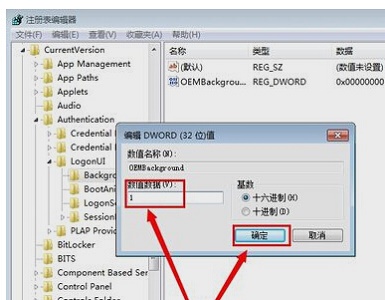
5. Allumez ensuite l'ordinateur, accédez à "C:WindowsSystem32oobeinfoBackgrounds" comme indiqué sur l'image. De même, vous pouvez copier le chemin directement.
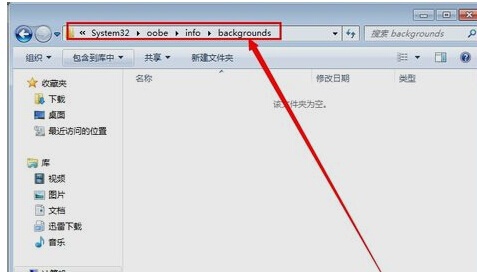
6. Ensuite, mettez simplement les photos que nous avons préparées. Il convient de noter que les images au format png peuvent ne pas être reconnues, il est donc recommandé d'utiliser le format jpg.
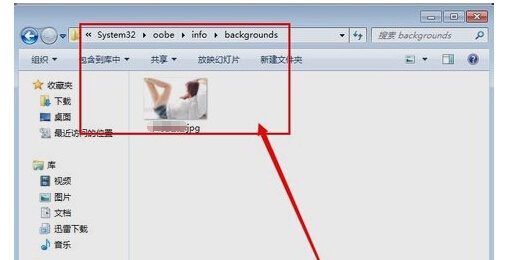
Ce qui précède est le contenu détaillé de. pour plus d'informations, suivez d'autres articles connexes sur le site Web de PHP en chinois!
Articles Liés
Voir plus- Tutoriel sur le changement de format d'image dans Win7
- Tutoriel sur la modification des propriétés de connexion réseau dans Win7
- Tutoriel sur la modification de l'apparence du menu Démarrer de Win7
- Tutoriel pour changer la couleur de la barre des tâches Win11
- Tutoriel sur la modification du chemin de stockage des fichiers de bureau sur un ordinateur Win7

